ferestre de backup

Pentru arhivare, există mai multe programe diferite terțe părți, ne uităm, de asemenea, la modul în care să profite de acest lucru într-un mod standard.
Mai întâi trebuie să pregătească un loc în arhivele desigur, cel mai sigur loc să fie privit ca un dispozitiv de stocare extern sau un al doilea hard disk, cea mai bună opțiune, în opinia mea, este un hard disk USB, dar puteți utiliza un DVD obișnuit (în cazul în care suge nu este o mulțime de informații), și o unitate flash USB.
Este de dorit să se dubleze toate informațiile. De exemplu, în plus față de mass-media externe, de asemenea, nu va fi de prisos să aibă o copie într-un calculator, care ar fi fost la îndemână, dacă ștergeți din greșeală ceva, puteți obține totul la loc.
Vă rugăm să nu confunde backup (copie de siguranță a datelor de utilizator) din imaginea de sistem (fișiere de sistem de rezervă), cu toate că nu toate lucrările de unul și același instrument numit de backup și restaurare.
Copiere de rezervă în Windows 7
Du-te la Start în caseta de căutare de scriere, executați utilitarul Backup găsit.
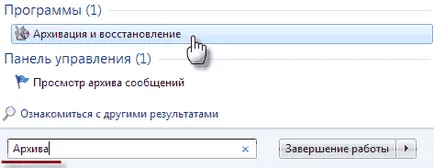
Dacă Backup ați configurat anterior, dar pe care doriți să-l modificați, apoi faceți clic pe Editați setările apărea o fereastră.
A se vedea, de asemenea: Pericol! Conexiune internet Wi-Fi

Apar mici fereastra de notificare despre instrumentele de pregătire.

Selectați discul pentru a salva fișierul, de exemplu, am această unitate flash, faceți clic pe Următorul.
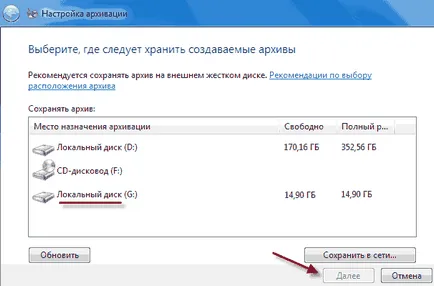
Este mai bine să aleagă să aleg, pentru că totul este susținut în funcție de necesități și nu aveți nevoie de toate conturile, dacă nu aveți unul, de asemenea, va merge la arhiva.
Prin urmare, vom alege noi ce avem nevoie pentru a reduce timpul și locul. După selectarea faceți clic pe Următorul.
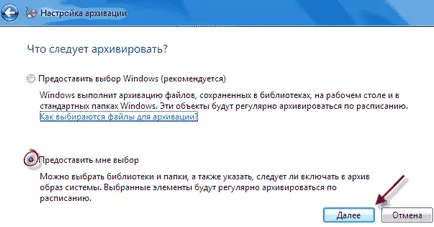
După cum se vede în exemplul l-am ales numai în contul dvs. Biblioteca, alte fișiere și conturi nu mă interesează. De asemenea, este posibil să specificați alegerea dvs. pe dreapta faceți dublu clic pe folderul l deschideți bifate pe fișierele care sunt importante.
Asta este ceea ce vedeți pe disc (D) Nu am vrut ca el să aleagă mine complet a fost doar dosarul curs 2, este I și a subliniat orice altceva nu am nevoie. Din nou, faceți clic pe Următorul.
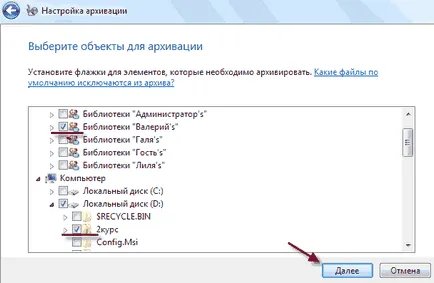
Aici vom vedea fișierele noastre programate pentru backup, care au fost selectate în etapa anterioară. Faceți clic pe Editare program.
Frecvența este definită de cât de des adăugați noi documente și fișiere sunt, de obicei, o dată pe lună este suficient de utilizator comun cu zilele săptămânii și timpul, și așa mai departe totul este clar.
În cazul în care caseta de selectare nu este arhivează pune ceva ce faci pentru tine, la alegerea sa, pentru a regla prin apăsarea butonului OK.
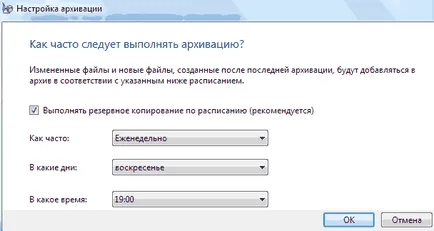
Acum, din nou, va apărea fereastra anterioară solicitându-vă pentru a salva setările și a alerga de rezervă sau Salvați și ieșiți, în orice caz, sunt de acord.
Când porniți Arhivarea vă va arăta progresul punerii sale în aplicare așa cum se vede în imagine.
A se vedea, de asemenea: Cum de a proteja computerul împotriva virușilor
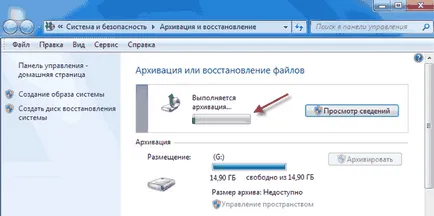
Cum se executa manual o copie de rezervă
Cu pornire automată toate stabilite în mod clar opțiunile pe care doriți și să uitați, dar cum de a rula propria lui?
Aici, toate repeta doar primul pas, prin intermediul Start în căutarea pentru clicul de utilitate pe butonul de rezervă nu uita pentru a insera această mass-media, și tot procesul a mers așa cum se arată în imaginea de mai sus.
Apropo, chiar dacă ați configurat backup-uri automate, acesta poate, de asemenea, rula și este stabilită de planul.

Restaurarea fișierelor din arhivă
Pentru a face acest lucru, du-te calea deja familiară din meniul Start ⇒ Backup și butonul Restore pentru a deschide-l faceți clic pe Recover My Files.
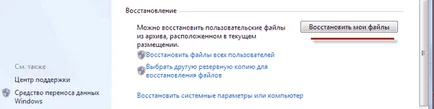
Apoi ne-a oferit posibilitatea de a alege data de backup, pentru a căuta un anumit fișier prin bara de căutare sau răsfoiți toate fișierele și folderele.
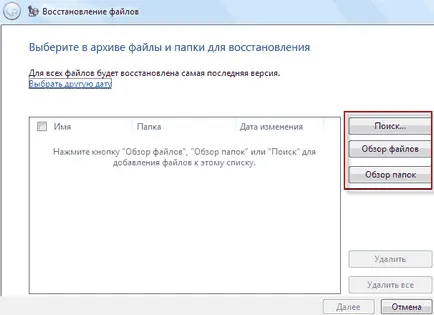
Găsiți ceea ce căutați faceți clic pe Adăugați fișiere

Puteți fi instalat în locația originală sau selectați oricare alta, Restore.
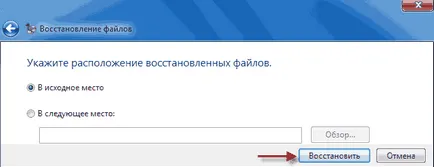
După aceea, obiectul va fi în locul în care ați introdus.
Scoaterea de rezervă vechi
Dupa cativa ani sau chiar luni acumulează un număr foarte mare de fișiere care poate reduce în mod semnificativ din nou pe memoria de disc, precum și nevoia de a le mai, astfel încât să puteți scăpa de prima. Selectați Management link-ul Space.
Valery Semenov, moikomputer.ru
Nu cu mult timp în urmă a fost un virus pe computer care criptează fișiere aleatoriu de pe hard disk-uri, inclusiv informații privind 1c bază. Am observat că fișierele virusul nu a atins și am restaurat cu succes fișiere în urmă cu o săptămână.
întrebare, virusul pur și simplu nu a avut timp să se adreseze dosarele de arhivă și am fost norocos, sau presupunerea mea este corectă, iar datele de arhivă nu se poate schimba orice virus sau ceva?
Bună ziua Alexander Numai un virus de specialitate pentru a rupe în arhive le pot penetra, și toate fișierele din cele mai multe cazuri, va rămâne ca intactă cazul dumneavoastră.